Introducción
Este documento describe el proceso para recopilar un seguimiento de PCAP de los teléfonos IP de Cisco MPP.
Prerequisites
Requirements
Cisco recomienda que tenga conocimiento sobre estos temas:
- Administración del concentrador de control.
- Cómo acceder a la página web del teléfono IP de Cisco.
- Dispositivo de contraseña de administrador.

Nota: En el caso de los dispositivos aprovisionados para llamadas Webex (WxC), solicite compatibilidad con WxC.
La información que contiene este documento se creó a partir de los dispositivos en un ambiente de laboratorio específico. Todos los dispositivos que se utilizan en este documento se pusieron en funcionamiento con una configuración verificada (predeterminada). Si tiene una red en vivo, asegúrese de entender el posible impacto de cualquier comando.
Antecedentes
Un seguimiento de captura de paquetes (PCAP) es una captura tomada de una interfaz de red para realizar un análisis de red y solucionar problemas. El archivo de salida es un .pcap y se puede leer en cualquier Analizador de paquetes de red como Wireshark.
En ocasiones, los teléfonos IP de Cisco no toman los archivos de configuración para aprovisionarlos o tienen problemas para registrar los servicios de llamadas Webex.
En ese caso, es muy útil obtener un seguimiento PCAP directamente desde el teléfono IP para saber lo que está sucediendo en la red.
Procedimiento
Paso 1. Vaya a la página Admin https://IP_ADDRESS_PHONE/Admin

Nota: Si la dirección IP es desconocida, puede obtenerse en Settings > Status > Network Status > IPv4 Status.
Paso 2. Inicie sesión como nombre de usuario Admin, ingrese la contraseña y seleccione el botón Login.
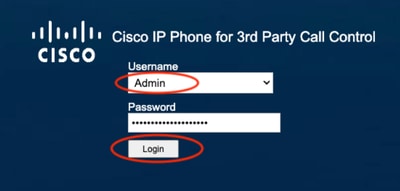 Página de inicio de sesión
Página de inicio de sesión

Nota: En el caso de los dispositivos de restablecimiento de fábrica, no aparece la página de inicio de sesión. La página de configuración aparece directamente
Paso 3. Seleccione Info y luego Debug Info en el menú superior.
 Menú superior
Menú superior
Paso 4. Seleccione Iniciar captura de paquetes situado a la derecha de la página.
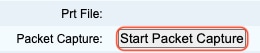 Iniciar captura de paquetes
Iniciar captura de paquetes
Paso 5. Aparecen las opciones de captura de paquetes. Seleccione Filtrar todo y haga clic en el botón Enviar.
 Opciones de captura de paquetes
Opciones de captura de paquetes
Paso 6. Intente volver a crear o reproducir el problema o problema específico que tiene actualmente.
Paso 7.Después de volver a crear el problema correctamente, seleccione la opción Detener captura de paquetes.
 Detener captura de paquetes
Detener captura de paquetes
Paso 8. Una vez que el teléfono ha terminado de crear la pcap, aparece el nuevo archivo.
 Nuevo Archivo Pcap
Nuevo Archivo Pcap
Paso 9.Descargue el registro PRT. Haga clic con el botón derecho del ratón en el pcap de enlace y seleccione Guardar vínculo como... para descargar los registros.
 Guardar enlace
Guardar enlace
Paso 10. Seleccione el directorio donde desea guardar y el botón Save (Guardar).
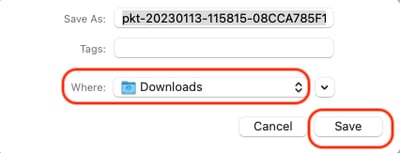 Guardar
Guardar
Información Relacionada


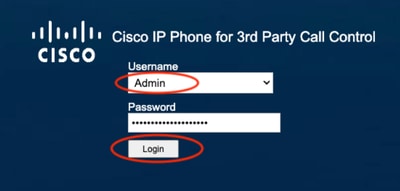

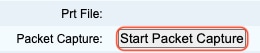




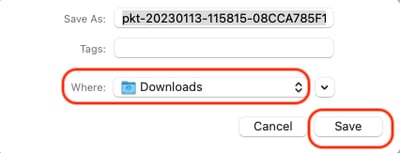
 Comentarios
Comentarios